目次
関連記事:リモートウェディングに必要な機材は?
関連記事:ワイヤレスマイクをWEB会議システムに入力するための機材特集
ハイブリッド会議では、2つの音声ループに注意が必要となります。
音声ループ:音声信号の入出力が繰り返される状態。ループ状態となると増幅を繰り返し大音量が発生します
ハイブリッド会議においては、
音声信号のループ(機械的な要因)とアコースティックエコーによるループ(音響的な要因)
の2点に注意が必要です。
正しい機材を揃えたとしても、使い方によってはループが発生します。機器だけでなく使用方法にも注意が必要となります。
音声信号のループを回避する方法としては主に2通りございます。
1.ミキサーとオーディオインターフェイスを接続する方法
2.オーディオインターフェイスの機能で音声ループを回避する方法

最も確実なのが(1)のミキサーからオーディオインターフェイスへと接続する方法です。
ミキサーを使用することで、物理的に音声の入出力系統を分けることができます。
オーディオインターフェイスのみで入出力を行う場合は、オーディオインターフェイスの仕様や設定に注意が必要となります。
本特集ページでは、(2)の使用方法で音声ループ等※が生じないオーディオインターフェイスの選び方をご紹介します。
オーディオインターフェイス:パソコンに音声を入力したりパソコンの音声を出力するための装置
※音声信号のループ。
双方向でスピーカーを使用する際に注意が必要となる現象です。
スピーカーから出た音をマイクで拾い再度入力、その音をさらにリモート先のスピーカーで拾い再入力、音声がループする現象です。
スピーカーを用いたビデオ通話で問題となる現象です。
音声信号のループを防いだとしても、アコースティックエコーが生じるセッティングをすると音声ループが発生します。

▲同一会場2つ以上の機器で音声の入出力を行うとハウリングが起きます。

▲スピーカーの音が被る位置でマイクを使用するとループが起きる可能性があります。
1会場1デバイスでの音声入出力、スピーカーの音をマイクで拾わないようにご使用下さい。
ミキサー無しでシステムを構築する場合、
意外と条件が多いですよね・・・。
ちなみに、ミキサーとセットで使用する場合は、ダイレクトモニター機能やUSB AUDIOの仕様は気にせず、
の1点だけ満たしていれば問題ありません。
さらに、使用するマイクによって必要となるのが
・エコーキャンセラー機能(必要性は後述)
です。
また、マイクを3本複数使用する場合やオーディオインターフェイスの取り扱いがご不安な方は、ゾーンニングが可能なミキサーのセット使用をお勧めします。
PCから見てオーディオの信号が何系統入るかという仕様です。USB 2INは、PCへ2CH送るという仕様になります。
WEB会議システムによっては、3CH以降の音声を入力できない場合がありますので、2MIX出力・2INのオーディオインターフェイスがお勧めです。
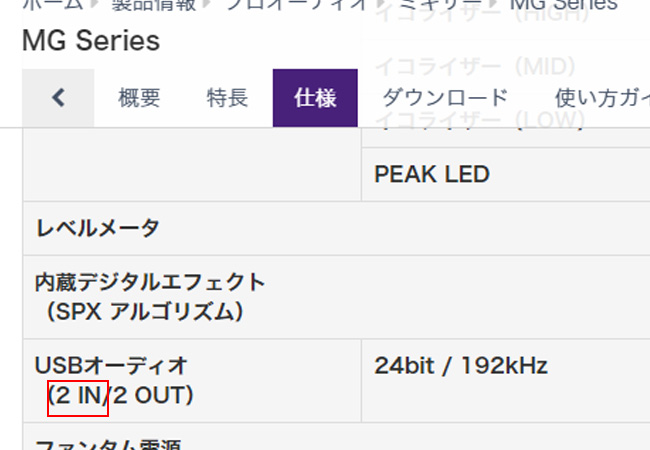
PCから出力された音声をUSB入力から差し引く機能です。
ループバック機能とは、PCから出力された音声をオーディオインターフェイス内でミックスし再度入力する機能です。
WEB会議ではループバック機能は無い方が良いです。
WEB会議でループバックを使用すると、下記のような現象が発生します。
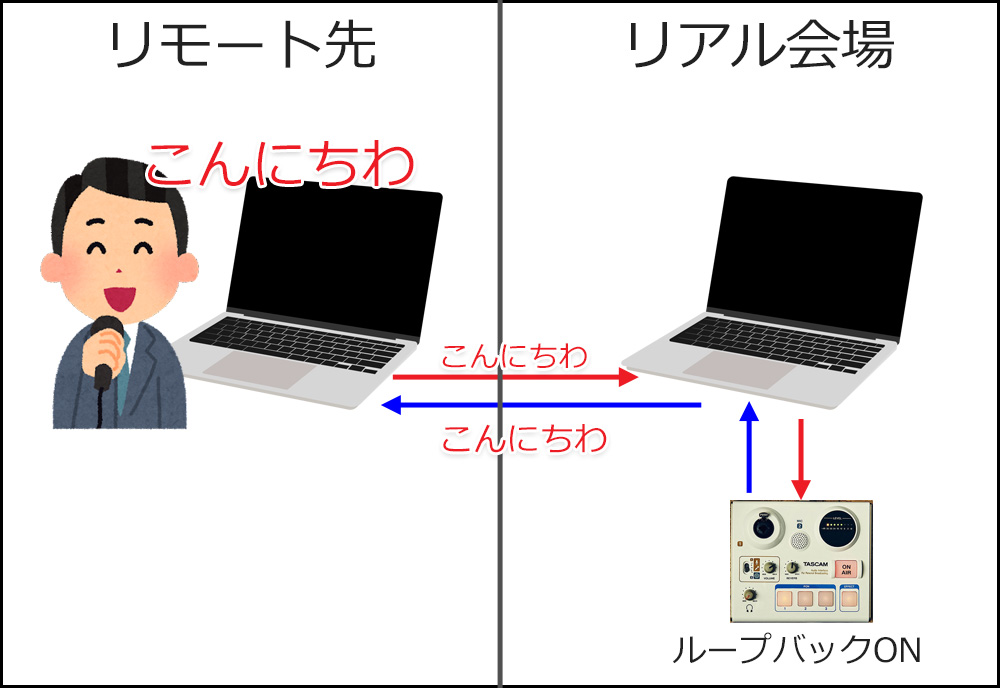
(1)左のリモート先で「こんにちわ」と発声。会議システムに入力
(2)リアル会場のPCからスピーカー出力(オーディオインターフェイス)へ出力
(3)オーディオインターフェイスに入った音声をループバック機能により、入力系統に戻す
(4)「こんにちわ」の音声がPCのマイク入力に入る
(5)リモート先に「こんにちわ」の声が出力される
オーディオインターフェイスに入った音声をスピーカーやヘッドフォンに直接出力する機能です。
ミキサーを使用しない場合、ダイレクトモニター機能は必須となります。
ダイレクトモニター機能を使用することで、マイクの音声を遅延なくスピーカーから聞くことができます。ダイレクトモニター機能はリアル会場の拡声のために必要となります。ミキサーを経由する場合はダイレクトモニター機能が無くてもミキサー経由で音声出力をするため問題なくご利用頂けます。
ざっくり言うと:マイクでスピーカーの音を拾いやすい環境下ならエコーキャンセラーが必要
エコーキャンセラーの機能は、簡単に言うとやまびこ防止の機能となります。
リアル会場でスピーカーの音を拾うと、やまびこのような現象が発生してしまいます。
最近のWEB会議システムでは、ソフト側でエコーキャンセラーを内蔵していますが、特定の条件下では別途”エコーキャンセラー"が必須となります。
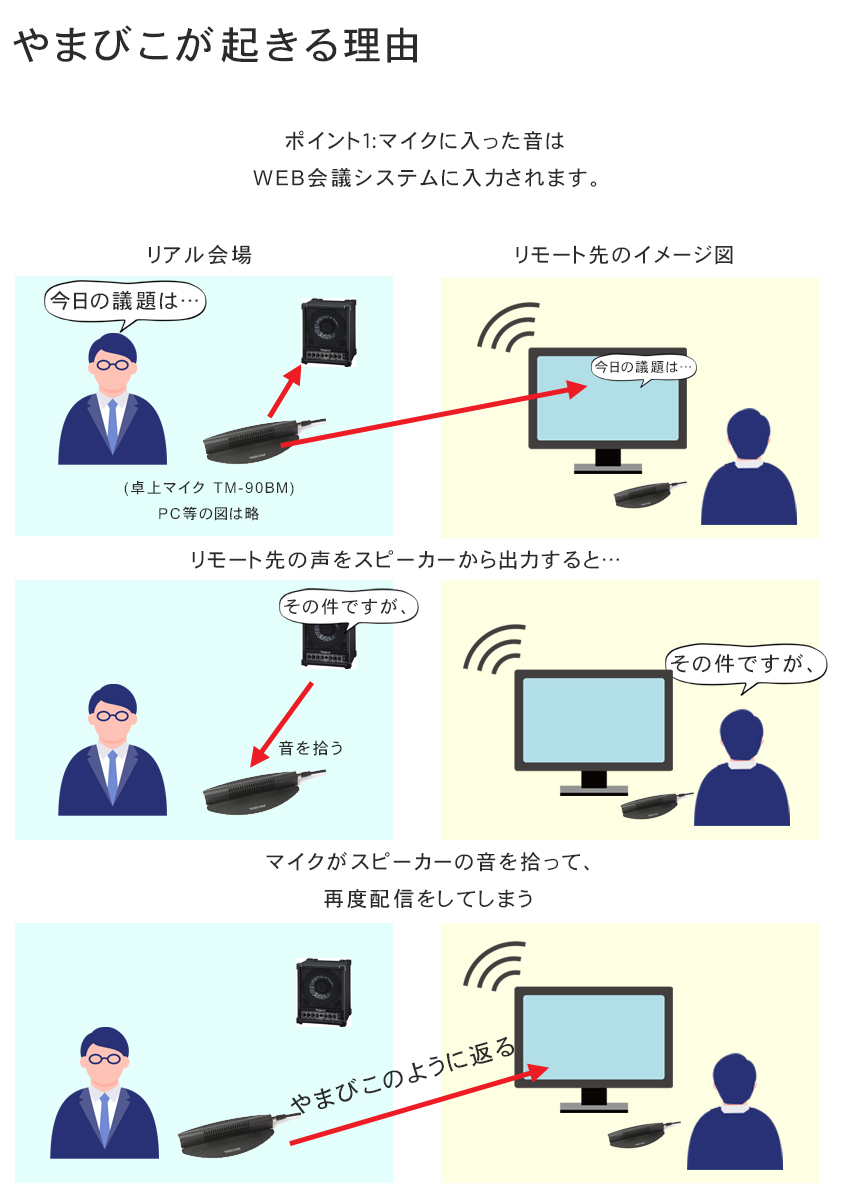
▲画像:やまびこが起きる理由
エコーキャンセラーが必要となる環境
逆にエコーキャンセラーが無くてもご利用頂ける条件としては、
・スピーカーの音をマイクでほとんど拾わない状況下でのご利用
具体的には、話すときだけマイクを入れて使用する(発言しない時はミュート)、指向性の狭いマイクを使用する、ラインアレイスピーカー等被りの少ないスピーカーで使用する場合
があります。
ON/OFFスイッチ付きのマイクで発言の時だけONにして頂ければ、エコーキャンセラーが無くてもやまびこは生じにくくなります。
VR-1HDはビデオスイッチャーですが、実はオーディオ機能も充実しています。
エコーキャンセラー・ハウリングキャンセラーも搭載。オススメです!
Web会議での適性:◎
難易度:低
ディスプレイを使用することで本体の設定変更が可能。(ソフトウェア不要)

オーディオインターフェイスはWEB会議用に作られた製品は少なく、WEB会議で使用すると不都合が生じることもあります。ここでは、不都合の生じる原因とともに、WEB会議には不向きなオーディオインターフェイスの特長をご紹介します。
特にマイクを3本以上使用する際にご注意頂きたいのがUSB出力のチャンネル数です。マルチチャンネル出力のオーディオインターフェイスは極力避けた方が良いでしょう。
理由は、WEB会議システムの入力チャンネル数にあります。WEB会議システムにはUSB入力としてCH1~CH2までしか認識しないものがあります。PCへはCH3以上を入力することができるのですが、WEB会議システムの仕様によってCH3以降が認識されないことがあります。※WEB会議システムのバージョンによっても異なります。
ALLEN&HATHのZEDi10FXを例に致しますと、ZEDi10FXはUSB出力が4chのマルチチャンネルとなっているため、MIC IN1~IN2までの音声は入力されますが、MIC IN3以降の音声は入力されません。

CH1~CH2を2MIX出力にアサインできれば、WEB会議でもご利用頂けるのですが、2MIX出力をすると後述のループ問題の対策が必要となります。
その為、マイクを3本以上使用する場合は、ゾーンニング可能なミキサーとの接続をお勧め致しております。
ループバック機能はPC内部で鳴っている音声をマイクの音声と一緒に返す便利な機能ですが、WEB会議では問題となる機能です。ループバック機能の無いモデルか、ループバックの解除ができるもの、あるいはUSBミックスマイナス機能付きのオーディオインターフェイスをお選び下さい。
拡声や放送用に作られていないスピーカーでは、音量が不足したり音が遅れて出力されることがあります。弊社では簡易PAセットまたは設備音響セットのご利用をお勧め致します。
PCスピーカーやオーディオスピーカーを拡声で使用することはお勧め致しません。理由としては、信号レベルの相違と音質特性の違いによるものです。
ここでは、当社が独自に調べ判断したオーディオインターフェイスの適性についてご紹介いたします。どんな機材が向いていて、どんな機材がどんな点で不向きなのか、ご参考になりましたら幸いです。
Web会議での適性:○(※条件付き)
難易度:低
ミキサー無し時の必要となる設定:INPUT MIXへの設定とMIX MINUSのOFF
配信向けのミキサーですが、本体の設定をINPUT MIXにするだけでループバックを解除でき音のループが生じません。AG03mk2ではマイク1本、AG06mk2ではマイク2本と、マイク本数の少ない用途にお勧め。

Web会議での適性:△(接続要注意)
難易度:中
ミキサー無し時の必要となる設定:9/10のUSB INをMONITOR側に設定。モニター出力に拡声用スピーカーを繋ぐ
2INがデフォルトなので、複数マイクの音声も入力できます。ボタン1つでループも回避できますが、設定や接続に注意が必要。機材の取り扱い難易度は少しだけ高め。
Web会議での適性:×(単体使用不可)
難易度:超高
4INのオーディオインターフェイスで、うち1~2CHはINPUT1とINPUT2に固定されている為、マイク2本しか入力できません。音のループ回避もAUX出力を使う必要があり、基本的にはWeb会議には適しておりません。
Web会議での適性:◎
難易度:低

エコーキャンセラー付きのオーディオインターフェイスは会議向けの製品となっております。
弊社では、SHURE P300-IMX、XILICA Solaroシリーズ、KLARKTEKNIK DM85000を取り扱い致しております。エコーキャンセラー付きオーディオインターフェイスは現地でのテストや設定が必要となりますので、お問合せ下さいませ。

関連記事:ワイヤレスマイクをWEB会議システムに入力するための機材特集
福山楽器センターでは機材の購入相談、機材コンサルティングを承っております。当社では実際にハイブリッドイベントやハイブリッド会議に取り組んでおります。マイクからスピーカー、オーディオインターフェイスまで経験を生かしたご提案をさせて頂きます。